DCP-J572DW
Ofte stillede spørgsmål og fejlfinding |
Forbedring af dårlig udskriftskvalitet.
Brother anbefaler på det kraftigste, at man udelukkende bruger originalt Brother-blæk for at opnå de bedste resultater. Brug af forbrugsstoffer, der ikke er fra Brother, kan påvirke hardware-ydeevnen, udskriftskvaliteten og maskinens pålidelighed, da blækkets formulering i originale Brother-blækpatroner forhindrer udtværing og tilstopning af printhovedet. Den begrænsede garanti fra Brother gælder ikke for problemer, der er opstået som følge af brug af blæk og/eller patroner fra tredjepart.
> Klik her for at få flere oplysninger om ægte Brother-forbrugsstoffer.
Rensning af de fire farveskrivehoveder (sort, cyan, magenta og gul) og/eller justering af den lodrette justering kan forbedre udskriftskvaliteten. For at afgøre, om justeringen skal indstilles, og for at identificere, hvilke skrivehoveder der skal rengøres, skal du udskrive arket kvalitetskontrol af udskrivning og arket Justeringskontrol.
Nedenfor finder du en vejledning til forbedring af følgende:
- Hvide linjer i tekst eller grafik
- Tom tekst
- Sløret eller utydelig tekst og billeder
Følg de instruktioner, der gælder for dit problem.
-
Hvis de udskrevne sider har en hvid linje i teksten eller grafikken (som vist i illustrationen nedenfor) eller en tom tekst, kan nogle af dyserne være tilstoppede og skal rengøres. Gå til afsnit 1 for at få instruktioner i, hvordan du udskriver arket kvalitetskontrol og rengør det tilstoppede printhoved.

-
Hvis de udskrevne sider har tekst, der bliver sløret, eller billeder, der bliver utydelige (som vist i illustrationen nedenfor), skal du muligvis justere printjusteringen. Gå til afsnit 2 for at få instruktioner i, hvordan du udskriver arket Justeringskontrol og justerer printjusteringen.
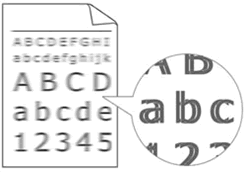
Afsnit 1: Kontrol af udskriftskvaliteten og rengøring af printhovedet
Udskriv arket med kontrol af udskriftskvalitet, og se på kontrolmønstret for dyserne.
Hvis det er nødvendigt at rengøre printhovedet, skal du følge instruktionerne på maskinens display.
> Klik her for at se, hvordan du udskriver kontrolarket for udskriftskvalitet.
Hvis problemet fortsætter, skal du kontrollere følgende punkter:
-
Kontroller og juster papirfremføringen.
> Klik her for at se, hvordan du retter papirfremføringen for at rydde lodrette linjer.
-
Prøv at bruge de anbefalede papirtyper.
-
For at forlænge printhovedets levetid, give den bedste blækpatronøkonomi og sikre en god udskriftskvalitet fraråder vi, at du ofte afbryder strømmen til maskinen, og/eller at strømmen til maskinen er afbrudt i længere tid ad gangen. Vi anbefaler, at du bruger
 (tænd/sluk) til at slukke for maskinen. Brug
(tænd/sluk) til at slukke for maskinen. Brug  af (tænd/sluk) giver minimal strøm til maskinen, hvilket resulterer i periodisk, men mindre hyppig rengøring af printhovedet.
af (tænd/sluk) giver minimal strøm til maskinen, hvilket resulterer i periodisk, men mindre hyppig rengøring af printhovedet.
Afsnit 2: Kontrol af udskriftsjustering
Udskriv arket Justeringskontrol, og ret udskriftsjusteringen.
> Klik her for at se, hvordan du udskriver arket Justeringskontrol.
Hvis problemet fortsætter, skal du ændre indstillingerne for udskriftsindstillingerne.
> Klik her for at se, hvordan du ændrer indstillingerne for udskriftsindstillinger, når du har problemer med udskrivning.
